
MinisForum UN100の基本的な仕様について

MinisForum UN100は小型PCなどを主に販売するMinisForumのエントリー向け小型PCとなっており、CPUにはAlder Lake-NであるIntel N100を4コア搭載するモデルとなっています。
価格は8GBのメモリーと128GBのSSDを搭載したモデルが最安値となっており29,980円からとなっており、SSDが256GBに増やされたモデルは32,980円での販売になっています。
| CPU | Intel N100 (4コア/4スレッド) |
|---|---|
| グラフィックス | Intel Core UHD Graphics (24EU @750MHz) |
| メモリー | 16GB LPDDR5-4800MT/s |
| ストレージ | 512GB M.2 SATA SSD ※NVMe SSDはPCIe Gen 3まで対応 |
| OS | Windows 11 Pro |
| インターフェース | フロント側 - USB3.2 Gen2 Type-C(USB PD/映像出力対応) x 1 - USB3.2 Gen2 Type-A x 2 - 3.5mm ステレオジャック リア側 - 1Gbps イーサーネットポート x 2 - USB3.2 Gen1 Type-A x 2 - HDMI 2.0 x 2 |
| 拡張スロット | - M.2 x 2 (ストレージ用 x 1、WiFi用 x 1) - SATA (2.5 inch SATA HDD/SSD) x 1 |
| ワイアレス機能 | Wi-Fi 5E、Bluetooth 4.2 |
| サイズ | 幅136 x 奥行き121 x 高さ39mm |
| 電源 | 12V ACアダプター |
| 価格 | 41,376円 |
パッケージ内容と同梱物


箱はいたってシンプルで、Apple製品などでお馴染みの箱を持ち上げると、重力で本体を同梱する下側の箱が落ちて来るパッケージになっています。

同梱されているものは、ACアダプターの他に、長さ50cmのHDMI、モニターの裏面にUN100を設置するためのマウントと簡単な説明書が入っています。
HDMIケーブルの短さが気になりますが、モニターの裏などに設置することを想定しているためこの短さになっていると見られています。
MinisForum UN100のデザインと品質、拡張性について
MinisForum UN100については3万円以下から買えるミニPCという事で品質面や拡張性の面で不安を感じるかもしれませんが、ここではデザインと品質そして、本体を分解して拡張性の有無について解説します。
デザインと品質:3万円台のPCとしてはかなり高い水準。


外観はMacMiniのような角が丸められた正方形に近いデザインになっています。素材はアルミニウム合金製で表面はサンドブラスト加工がされており、持った時の感触、触った時の質感は高いと言えます。

※『この価格だしプラスチックでしょ』と疑って本体内部を削ってみましたが、しっかりアルミです。


建付けについても筐体の穴と各種ポート類の隙間は均等で品質面は良いと言えます。ただ、電源ボタンのアイコンが中心から左下にズレているのは気になりますがそれ以外の点は価格を考えると非常に高い品質の製品であると言えます。
拡張性:SSDとWiFiの交換や2.5inch HDDも搭載可能。ただしメモリーは交換不可。

本体の分解は底面の4つのゴム足を取ればネジが現れます。このゴム足は両面テープでの固定ではなくはめ込み式なので一度分解したあとも元に戻せる所が良いです。


本体内部で交換可能な部品はM.2 2280サイズまで対応するSSD(SATA&NVMe対応)とM.2接続のWiFiと2.5inchまで搭載できるSATA端子が備え付けられています。一方でメモリーはハンダ付けされています。そのため、買う時に必要となるメモリー容量を考えて購入する必要があります。
MinisForum UN100の各種パフォーマンスについて
内蔵のAlder Lake-N100 CPUの仕様
UN100に内蔵されているCPUであるN100 CPUはAlder LakeやRaptor Lake CPUに内蔵されている高効率コアであるE-Coreのみを搭載しており、合計4コア4スレッド構成となっています。このCPUはAtom系をベースとしているため性能面で不安を持つ人も居るかもしれませんが、比較的新しいアーキテクチャーが用いられているためIPCについてはIntelの第6世代CPUであるSkylake並みになっています。
また、ベースはAtom系という事で消費電力は非常に低くTDPは6W、ブースト時でも20W程度となっており消費電力および発熱が非常に小さくなっています。
メモリーは上述の通りハンダ付けされたオンボード形式で搭載されており、LDPPR5が搭載されています。
UN100のパフォーマンス


性能としては、Skylake世代でN100 CPUと同じく4コア4スレッドの低消費電力構成なCore i5-6600Tに近くなっています。今どきの11世代や12世代のIntel CPUを搭載した薄型ノートPCなどに対して性能面では劣ってしまいますが、ExcelやPowerPointなど事務作業や、YoutubeやNetflix見ながらネットサーフィンなど日常的に利用する軽いタスクであればもたつくことはほとんど無い性能と言え、ライトユーザーであれば満足のいく性能と言えます。

エクストリームコンディションとしてYoutubeをフォアグラウンドで4つ、バッグラウンドで1つ再生するなどあまり無い状況でもCPUが100%に張り付いたままになる事はなく、ネットサーフィンなども不自由なく使えると言える性能はあります。
UN100の消費電力

UN100については搭載されているCPUのTDPが6Wという事でアイドル時は5W程度、ベンチマーク時など高負荷時でもシステム全体の消費電力は25W程度と非常に低消費電力になっています。なお、この消費電力計測はワットメーターから計測しているため、ACアダプターのロスなども含まれています。そのため、このPCが正味で使う消費電力としては恐らく20W程度と考えられます。
内蔵されているSSDの性能

UN100ではKingstone製のSATA接続のM.2 SSDが搭載されています。そのため、Crystal Disk Markでは読み込み、書き込み共に500MB/s台となっていますが、Windowsの起動は10秒以内に行えますので必要十分な性能になっていると言えます。
Minisforum UN100の日常での使い心地と使い勝手
PCではパフォーマンスなどが重要でもありますが、毎日使うという点で気になる使い勝手や使い心地について取り上げて行きます。
ファンノイズ:音はするが目立ちにくい
このようなミニPCの多くはブロワー型ファンを搭載しており、高負荷時にファン回転数が上がるとモーターノイズと共に甲高い風切り音が目立つ場合があります。しかし、UN100の場合ファンノイズはするのですが、低音よりの音であるため甲高く耳障りな音は抑えられています。
さらに、通常のノートパソコンと異なりHDMIや電源ケーブルが届く限りレイアウトは自由であるためディスプレイの後ろなどファン騒音が聞こえずらい場所にレイアウトする事も可能になっていますのでファンノイズについては気にしなくても良いレベルと言えます。
USB-PD対応でACアダプター不要

小型PCの多くはACアダプターを必要とするケースが多いのですが、UN100ではUSB-C端子経由で動作に必要な電力を給電するUSB-PDに対応しています。そのため、例えば出張先のホテルなどでUN100を使う際に別にACアダプターを携帯せず、スマートフォンの充電器※を繋ぐだけで使用できるなど使い勝手は非常に良いと言えます。
※30W以上の出力が無いと対応できません。
裏技:モバイルバッテリー経由でもUN100は使える

外出先でコンセントが無い場合でも、上述の通りUSB-PD対応であるためUSB-PD対応のモバイルバッテリーを接続すればUN100は使えてしまいます。
ただ、自分が持っているAnker Power Core Fusion 10000では最大20Wという事で通常設定では電力不足となるためBIOS設定からPL2を無効にするなど設定変更が必要でした。しかし、最大30Wまでの出力に対応するAnker 733 Power Bankなどであれば特に設定変更なしで動作させることが可能と言えそうです。
MinisForum UN100の最終評価:ネットやオフィス用途なら高コスパなミニPC
- 価格が4万円と安価
- USB-PD対応のためスマホ充電器と共通化可能
- 日常やオフィス用途であれば十分な性能
- USB-Cや3画面出力対応など充実のインターフェース
- Windows 11 Pro搭載
- 高負荷時のファンノイズは低音で目立ちにくい
- Wi-Fi 5までの対応(Wi-Fi 6非対応)
Minisforum UN100については価格が4万円(ポイント還元など含めれば4万円を切る)で購入はできるものの、性能についてはNetflixなどストリーミングサービスでの動画視聴などの日常使用やWordやPowerPoint、メールなど簡単な事務作業などを含めた仕事使いでも十分な性能を発揮できると言えます。また、USB-CやHDMI端子などを複数個搭載していることから、マルチモニター環境でも使用する事ができるため上述の様な軽作業中心であればこれ1台でも問題は無いと言えます。
また、日々使っている上で気になる騒音やUSB-PDにも対応するなど細かな機能も優れているため、価格とのバランスを考えると非常に高いコストパフォーマンスを持ったミニPCと言えます。
一昔前までは4万円以内で買えるミニPCは性能が非常に悪いCeleronしかなかったことを考えると革新的と言えます。(しかもこれがベアボーンでWindowsやメモリーも非搭載が当たり前・・・)
ただし、厳しめに見るとモタツキが一切ないという訳ではなく、バックグラウンドタスク、例えばWindows Updateなど動作中は致命的では無いものの、操作の間に入る『間』に気付くレベルであるため、どんな時でもサクサク作業をこなしたいという人にとっては少しストレスを感じると思います。そのような人はもう少しお金を払ってCore i3-N305 CPU搭載のMinisForum UN305やCore i5搭載のNPB5などを購入した方が良いです。


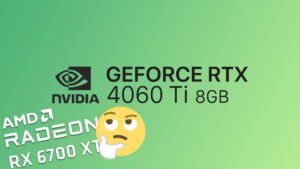










コメント
コメント一覧 (5件)
筐体素材を疑う人はいても実際に削る人はなかなか見ないので笑いました
アルミ筐体ならファンレスにして欲しかった
同機を購入し、ゴム足裏のネジ4本も見つけて取ったのですが、底面側の蓋がびくともせず開け方が分かりません。
底面全体を開くのか、それともまずはネジのある内側だけを開くのか、それすら分かりません。
その後に本記事を見つけたのですが、ネジの次の写真がいきなりマザーボードを取ったものになっており、開ける部分が分かりませんでした。
よろしければ底面の蓋の開け方を教えていただけないでしょうか。
蓋は全体が開きます。
写真が無くて申し訳ないのですがコツとしてVESA用のネジ穴があるのでこちらに合うネジを少しひっかけて引っ張ると簡単に取れます。
ただ適切なネジが無ければこじ開けるしかないです。(筐体は金属ですので、プラスチック製のピックなどを使えば傷が付きにくいです)
返信ありがとうございます!
VESA穴にネジを付けて開ける事が出来ました。
非常に助かりました。